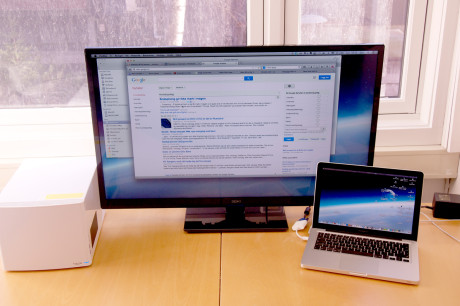Som journalist jeg sidder med utallige arbejdsopgaver åbne ad gangen på min MacBook Pro. Flere Word-dokumenter er åbne samtidig – et, hvor jeg skriver; et med et skema, jeg arbejder efter; og et med en liste over produkter, der skal bestilles, samt status på, om de er på vej eller er ankommet.
Desuden har jeg flere hjemmesider oppe på én gang. Nyheder, tech-blogs, Twitter og indimellem også Facebook. Photoshop er der også altid et sted i baggrunden.
Begrænset arbejdsstation
Med en 13 tommers skærm uden Retina-opløsning er det begrænset, hvor meget plads jeg har at lægge dokumenter ud på, så jeg sidder og arbejder i lag og taster Command + Tab, hver gang jeg skal skifte mellem forskellige emner. Da jeg hørte om Ultra HD-opløsning – også kaldet 4K – var min første tanke derfor, hvor godt det ville være at have denne opløsning på en computerskærm!
Da jeg så hørte om verdens billigste 4K-tv – Seiki SE39UY04 på 39 tommer – var fristelsen for stor. Det er dog ikke tilgængeligt i Europa, så jeg bestilte det fra Amazon med videresending via JetCarrier.
Efter en måneds tid ankom det, og så var det tid til opkobling. Først måtte jeg dog ud og købe en omformer fra amerikansk til europæisk elnet (ja, kan tv’et kan godt tage 220 volt) og en Mini-DisplayPort-til-HDMI adapter for at kunne tilslutte det. Ca. 300 kroner i alt, hvilket sendte den samlede pris for skærmen inklusive forsendelse og afgifter told op på 4.800 kroner. Stadig billigt for en 39 tommers 4K-skærm.
Bestil først, tænk bagefter
Jeg er ikke specielt computerkyndig. Det burde jeg måske være, når man tænker på mit erhverv, men til mine daglige gøremål er computeren bare et værktøj, og den fungerer, uden at jeg behøver at spekulere så meget på, hvad der er under motorhjelmen. Når jeg går ind i Systemindstillinger, er det som regel for at vælge lydkilde, fordi jeg sidder med en ny digitalkonverter, som skal testes.
Derfor tænkte jeg heller ikke på at undersøge, hvilket grafikkort min Mac har, før jeg bestilte tv’et fra Seiki, der skulle være min nye computerskærm. Jeg har faktisk været inde på flere blogs, hvor folk har prøvet dette tv som skærm til netop deres MacBook Pro. Det, der adskiller deres Mac fra min, er bare, at de har en 2013-version med Retina-skærm, mens jeg sidder med en 2012-model uden Retina. At grafikkortet heller ikke er det samme, skænkede jeg ikke en tanke.
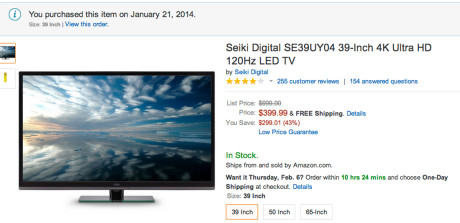
Den kløgtige læser kan nok se, hvor det bærer hen. For mens Retina-versionerne har et grafikkort, der understøtter 4K-opløsning – efterhånden også i 60 Hz – gør de ældre modeller det ikke.
Får kun 1080p ud
Uanset hvad jeg gjorde, kunne jeg kun få 1920 x 1080 pixel ud af Mac’en og ind på Seiki-skærmen. Og det så ikke godt ud. Seikis tv gør et elendigt stykke arbejde med at opskalere 1080p til 4K. Det hjalp lidt at skrue helt ned for skarpheden på skærmen, men skriften så stadig udtværet ud. Næsten som blæk.
Jeg begyndte at læse op på det grafikkort, der sidder i computeren, som er et Intel HD Graphics 4000. Via DisplayPort-stikket understøtter det maksimalt 2560 x 1440 pixel (1440p). Ikke 4K, men trods alt væsentlig højere end 1080p HD, og det ville være en stor hjælp at få dét ud af Mac’en. Men den skærmopløsning kunne jeg bare ikke få.
Efter mere online-søgning indså jeg, at det var en software-bug, der gjorde, at min MacBook Pro ikke ville vise 1440p. Så jeg downloadede en lille app ved navn SwitchResX, der kunne fikse det. Den lægger sig pænt ind som et ikon i Systemindstillinger og lader mig vælge den opløsning, jeg vil have, faktisk helt op til 4K.
Problemet med at vælge 2560 x 1440 er, at Seiki-tv’et ikke understøtter det. Det er trods alt et tv, ikke en computerskærm. Det nægtede at modtage 1440p-signalet, så Mac’en blev alligevel nødt til at sende i 1080p, som tv’et så endnu en gang på elendig vis opskalerede til 4K. Aaargh!
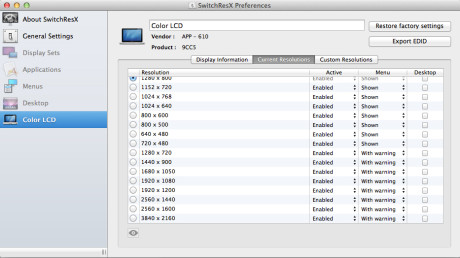
Løsning: Ny computer
Jeg måtte bare bide det i mig og kontaktede min lokale elektronik-pusher for at låne en computer med et grafikkort, der rent faktisk understøtter 4K. Jeg nægtede at give op, før jeg i det mindste havde set, hvordan Seikis tv rent faktisk virker som computerskærm med den rigtige opløsning!
Den norske netbutik, Komplett, var så venlige at låne mig en Komplett Gamer Mini, en pc med et GeForce GTX 780 grafikkort, der understøtter 4K med 60 Hz, som er nødvendigt til seriøs gaming. Men Seiki-skærmen har ikke HDMI 2.0 og understøtter 4K med højst 30 Hz, hvilket er udmærket til mine behov: at skrive, lidt fotoredigering og lejlighedsvis noget video.

En anden verden
Da skærmen endelig fik 4K-signaler ind, var det en helt anden verden. Skriften var super skarp, og jeg kunne nu have vindue på vindue ved siden af hinanden og få fuldt overblik. Det var det, jeg havde ventet på.
Siden Seiki-skærmen kun accepterer 4K-signaler med 30 Hz, altså 30 billeder i sekundet, så oplever man lidt forsinkelse på musemarkøren, og når man scroller ned gennem en webside eller et dokument. Men bortset fra det er alt vel. Skærmen har nemlig en opdateringsfrekvens på 120 Hz, så det er ikke sådan, at den står og flimrer i 30 Hz og giver hovedpine og epileptiske anfald.
Skæve farver
Billedkvaliteten er dog ikke god. Gråskalaen har et underligt mintgrønt skær, og farverne er i det hele taget temmelig unaturlige og skæve. Skærmen har også noget forsinkelse, uanset hvilken slags opløsning den får ind, fordi cellerne i LCD-panelet ikke opdateres hurtigt nok. Hurtige kamerabevægelser på film bliver udtværet. Kontrasten er heller ikke noget at råbe hurra for, men der er tilstrækkelig lysstyrke til mit behov.

Af disse grunde vil jeg ikke anbefale Seikis skærm som tv eller filmfremviser i stuen, og jeg ville nok også styre uden om 50, 55 og 65 tommers versionerne. Men til det, jeg bruger skærmen til – net-surfing, at skrive og grundlæggende billedredigering (ikke for tung, for farverne lyver) – fungerer den fint. Det kan man godt købe den til.
For stor?
Det skal siges, at som computerskærm er 39 tommer meget stort. Man sidder kun en meter fra skærmen og skal flytte hovedet meget, når man skal se på forskellige dele af skærmen. Så selv om det unægtelig er sejt med en enorm computerskærm, ville det nok have været mere praktisk med noget mindre.
For de penge, jeg sammenlagt har betalt for mit 39 tommers Seiki-tv, kan man få en 28 tommers 4K-computerskærm fra Samsung, Lenovo, LG eller Dell. For omkring 5.000 kroner får man en skærm af en mere praktisk størrelse til computerbrug og en hurtigere opdateringshastighed, der også er god til spil; en skærm, der kan vippes vertikalt og horisontalt, og – gætter jeg på – med en noget mere nøjagtig farvegengivelse. Så mens det var sjovt endelig at få super skarpe 4K-billeder med Seiki, så var det ikke besværet værd.
Men uanset hvad du vælger, så sørg for, at dit grafikkort understøtter Ultra HD-opløsning, altså 4K!
Vi betalte
- Seiki SE39UY04 3.000 kroner
- Forsendelse fra USA + told 1.500 kroner
- Mini-DisplayPort-til-HDMI adapter 200 kroner
- USA til EU lysnettet 100 kroner
- I alt: 4.800 kroner